No se puede conectar el servidor StoreFront™ con Citrix Analytics
Después de importar la configuración de Citrix Analytics a tu servidor StoreFront, el servidor StoreFront no se conecta a Citrix Analytics.
Para obtener información sobre cómo importar la configuración a un servidor StoreFront, consulta Incorporar sitios de Virtual Apps and Desktops mediante StoreFront.
El asistente de incorporación de CAS ayuda a comprobar y solucionar los problemas descritos en este artículo. Para obtener más información, consulta Citrix Analytics Service (CAS) Onboarding Assistant.
Para solucionar el problema, haz lo siguiente:
-
En el servidor StoreFront, haz ping a los puntos de conexión específicos de la región de Citrix Analytics para probar la conectividad entre el servidor StoreFront y el servidor Citrix Analytics. Además, asegúrate de que se cumplen los requisitos previos.
Nota
En tu servidor StoreFront, puedes probar la conectividad haciendo ping directamente a los puntos de conexión específicos de la región o abriendo un explorador web y accediendo a los puntos de conexión específicos de la región.
-
Habilita el registro detallado en el servidor StoreFront para rastrear los registros. Para obtener más información sobre el registro detallado, consulta el artículo CTX139592.
-
Abre el Administrador de Internet Information Services (IIS) y comprueba lo siguiente:
-
Si el sitio de StoreFront está bajo el sitio predeterminado de IIS, IIS reinicia el sitio de StoreFront.
-
Si el sitio de StoreFront está en otras unidades o no está bajo el sitio predeterminado, abre la ventana de comandos y escribe
iisreset.
-
-
Ejecuta el siguiente comando para importar la configuración de Citrix Analytics:
Import-STFCasConfiguration -Path "configuration file path" -
Ejecuta el siguiente comando para verificar la configuración importada:
Get-STFCasConfiguration -
Si el sitio de StoreFront está en otras unidades o no está bajo el sitio predeterminado, abre la ventana de comandos. Escribe
iisresetpara que el sitio de StoreFront lea la configuración de Citrix Analytics. -
Obtén los archivos de registro detallados de StoreFront desde la siguiente ubicación:
C:\Program Files\Citrix\Receiver StoreFront\Admin\traceEn la ubicación mencionada anteriormente, puedes encontrar varios archivos svclog que se pueden abrir en el Visor de eventos.
-
Usa Microsoft Service Trace Viewer para abrir los siguientes registros:
-
Registros de StoreFront
-
Registros detallados del sitio de itinerancia
-
-
En los registros, asegúrate de que las secciones CasConfigurationManager y la información del servidor Citrix Analytics estén disponibles.
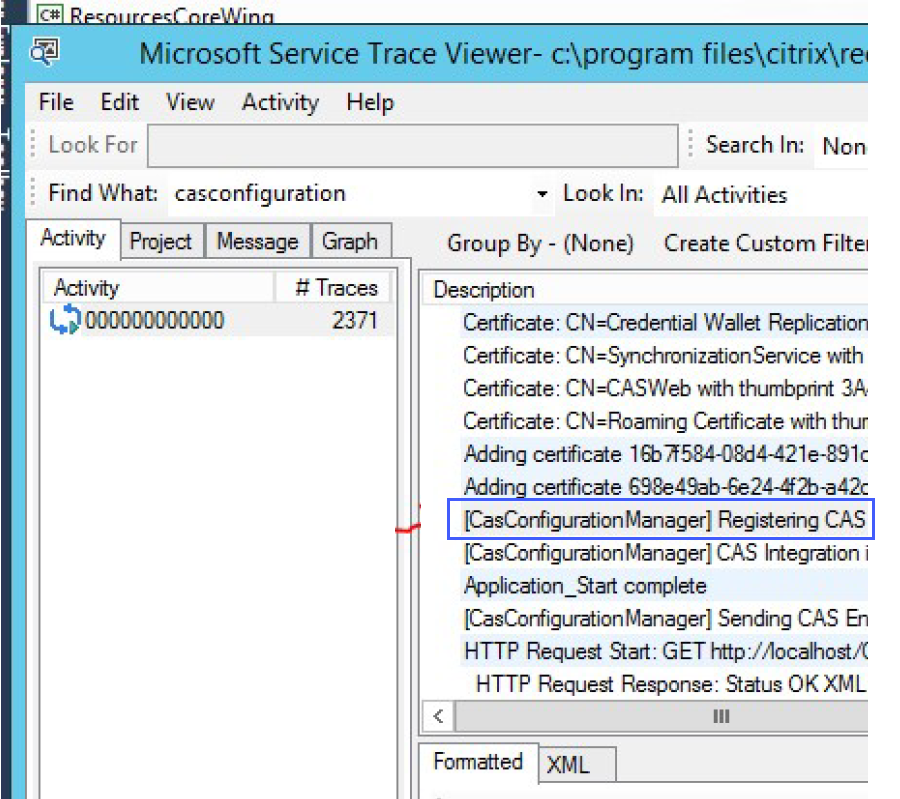
-
Si las secciones de CasConfigurationManager no están disponibles, abre el archivo web.config del sitio de itinerancia que se encuentra en la
roaming site\folder. -
En el archivo
web.config, localiza la sección casConfiguration y asegúrate de que la información del servidor Citrix Analytics esté disponible.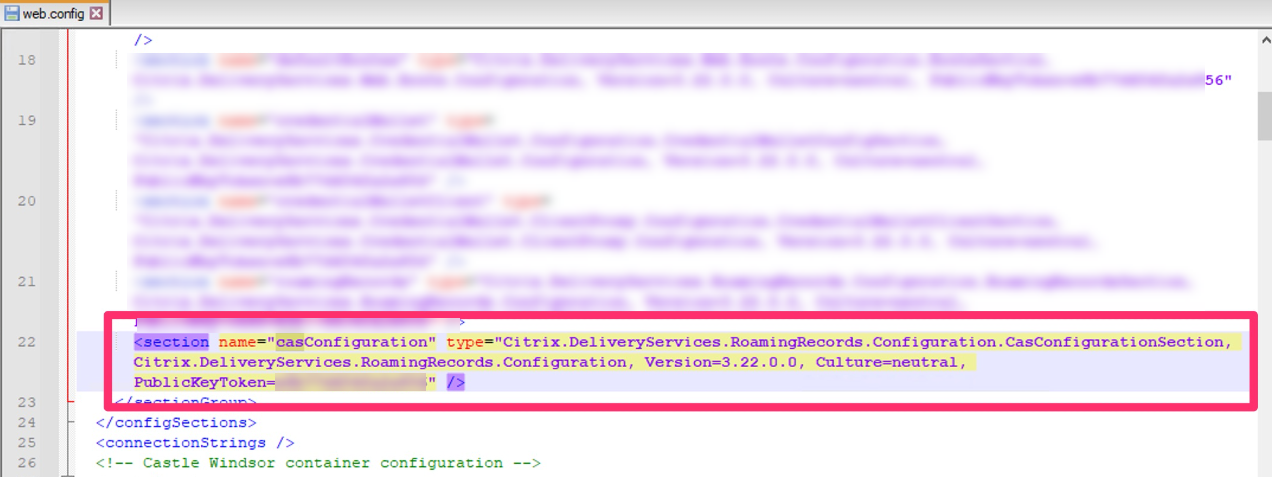
-
En las máquinas con Windows Server donde está instalado el servidor StoreFront, asegúrate de lo siguiente:
-
El Cliente TLS 1.2 está habilitado.
-
Al menos uno de los siguientes conjuntos de cifrado está habilitado:
-
TLS_ECDHE_RSA_WITH_AES_256_GCM_SHA384 -
TLS_ECDHE_RSA_WITH_AES_128_GCM_SHA256 -
TLS_DHE_RSA_WITH_AES_256_GCM_SHA384 -
TLS_DHE_RSA_WITH_AES_128_GCM_SHA256
-
Para obtener información sobre cómo configurar el orden del conjunto de cifrado TLS, consulta la documentación de Microsoft.
-
-
Si usas máquinas con Windows Server 2012, asegúrate de que el intercambio Diffie-Hellman (ECDHE/DHE) esté habilitado.
-
Asegúrate de que las máquinas con Windows Server donde está instalado el servidor StoreFront contengan la configuración del registro mencionada en la documentación de Microsoft.
IMPORTANTE
Actualiza los conjuntos de cifrado TLS/SSL mediante la directiva de grupo. No modifiques manualmente los conjuntos de cifrado TLS/SSL. Para obtener más información sobre cómo usar la directiva de grupo, consulta la documentación de Microsoft.
Por ejemplo, la siguiente configuración del registro debe estar disponible en tu máquina con Windows Server:
Cliente TLS 1.2:
[HKEY_LOCAL_MACHINE\SYSTEM\CurrentControlSet\Control\SecurityProviders\SCHANNEL\Protocols\TLS 1.2\Client] "Enabled"=dword:00000001 [HKEY_LOCAL_MACHINE\SYSTEM\CurrentControlSet\Control\SecurityProviders\SCHANNEL\Protocols\TLS 1.2\Client] "DisabledByDefault"=dword:00000000 <!--NeedCopy-->KEAs de Diffie-Hellman:
[HKEY_LOCAL_MACHINE\SYSTEM\CurrentControlSet\Control\SecurityProviders\SCHANNEL\KeyExchangeAlgorithms\Diffie-Hellman] "Enabled"=dword:ffffffff [HKEY_LOCAL_MACHINE\SYSTEM\CurrentControlSet\Control\SecurityProviders\SCHANNEL\KeyExchangeAlgorithms\ECDH] "Enabled"=dword:ffffffff <!--NeedCopy-->Cifrados AES-128/AES-256:
[HKEY_LOCAL_MACHINE\SYSTEM\CurrentControlSet\Control\SecurityProviders\SCHANNEL\Ciphers\AES 128/128] "Enabled"=dword:ffffffff [HKEY_LOCAL_MACHINE\SYSTEM\CurrentControlSet\Control\SecurityProviders\SCHANNEL\Ciphers\AES 256/256] "Enabled"=dword:ffffffff <!--NeedCopy-->Hashes SHA256/SHA384:
[HKEY_LOCAL_MACHINE\SYSTEM\CurrentControlSet\Control\SecurityProviders\SCHANNEL\Hashes\SHA256] "Enabled"=dword:ffffffff [HKEY_LOCAL_MACHINE\SYSTEM\CurrentControlSet\Control\SecurityProviders\SCHANNEL\Hashes\SHA384] "Enabled"=dword:ffffffff <!--NeedCopy-->